幾何畫板使用自訂工具畫正四棱台的操作方法
- WBOYWBOYWBOYWBOYWBOYWBOYWBOYWBOYWBOYWBOYWBOYWBOYWB轉載
- 2024-04-17 17:55:44614瀏覽
幾何畫板如何畫自訂工具畫正四稜台呢? php小編蘋果為大家帶來幾何畫板使用自訂工具畫正四稜台的詳細操作方法。本教學將逐步指導您建立自訂工具,設定正四棱台參數,並使用該工具輕鬆繪製正四棱台。透過這篇教學,您可以掌握幾何畫板中使用自訂工具繪製複雜三維圖形的技巧,提升您的建模技能。
步驟一繪製正四稜台
點選幾何畫板,在左邊側邊欄點選【自訂工具】-立體幾何-正四稜台,在畫布上方點選確認正四稜台的底面中心位置,拖曳滑鼠知道確認好正四稜台的大小,按一下滑鼠確認即可,效果如圖所示。
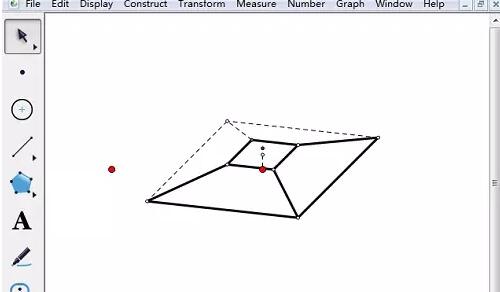
步驟二調整正四稜台
選擇側邊欄【移動箭頭工具】,按住底面中心紅點拖曳或旋轉可以改變正四稜台的大小並繞著棱台外的紅點旋轉。
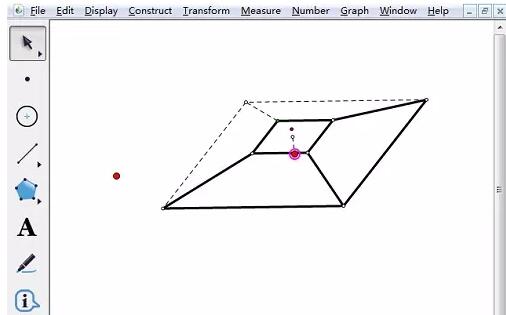
按住稜台外的紅點拖曳或旋轉可以改變正四稜台的大小並繞著底面中心旋轉。
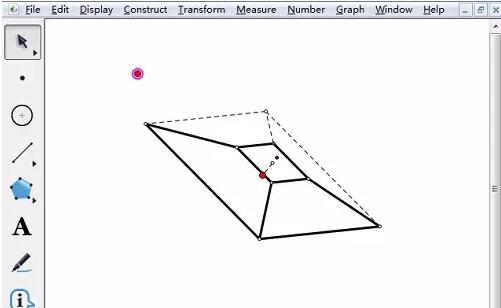
按住正四稜台上底面上面的中心點上下拖曳可以調整正四稜台的高。
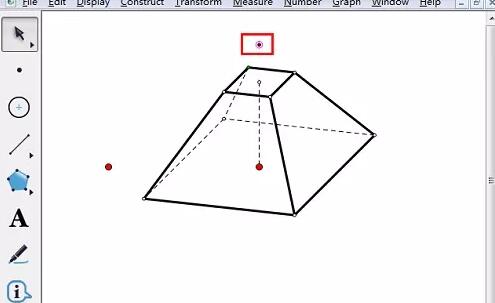 #
#
以上是幾何畫板使用自訂工具畫正四棱台的操作方法的詳細內容。更多資訊請關注PHP中文網其他相關文章!
陳述:
本文轉載於:zol.com.cn。如有侵權,請聯絡admin@php.cn刪除

